[chat face=”minarai-e1558748186128.png” name=”見習いタロー” align=”left” border=”green” bg=”green” style=””]タスク管理ソフトでおすすめないかなー?できれば無料がいいんだけど[/chat]
[chat face=”koala-e1558748310220.png” name=”プロコアラ” align=”right” border=”gray” bg=”gray” style=””]Clickupがおすすめだよ。無料でほとんどの機能が使えるんだ。[/chat]
こんにちは、プロコアラです。
みなさん、やらないといけないことを忘れたりしたことないですか?
タスク管理ツールは、何を使っていますか?
プロコアラのおすすめタスク管理ツール「Clickup」を紹介します。
これまで、ToDoist、Trello、JIRA、Redmineなど、無料から有料まで様々なタスク管理ツール、プロジェクト管理ツールを使ってきました。
このツールにこの機能があればいいのになと不満がありましたが、我慢して使っていましたが、ついに「Clickup」に出会いました。
Clickupの良いところ
Clickupは基本無料で使うことができます。
・ユーザー無制限
・タスク無制限
・表示が色々選べる
管理するタスクをプロジェクト毎にどのように管理するのか決めることができます。
後発で出てきたツールのため、他のツールの良いところが取り入れられています。
リスト表示
リスト表示はToDoistのように左側にプロジェクトで右側にタスクが並びます。
僕はToDoistを前使っていたのですが、ToDoistに似ています。
この表示は何のタスクが残っているか分かりやすいですよね。
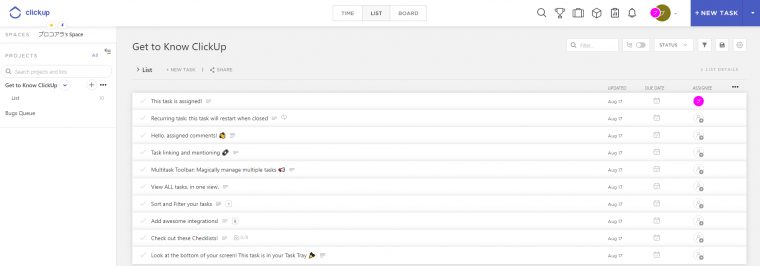
期限の設定も分かりやすいです。
今日、明日ボタンがあり、すぐに期限を設定、変更できます。
これもToDoistに似ていますね。
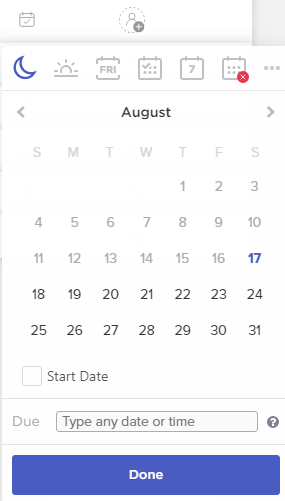
月表示
カレンダー表示でタスクを管理することが可能です。
タスクには期日だけでなく、開始日を設定できます。
開始日と期日を設定することによって、カレンダーには日をまたいで表示されます。
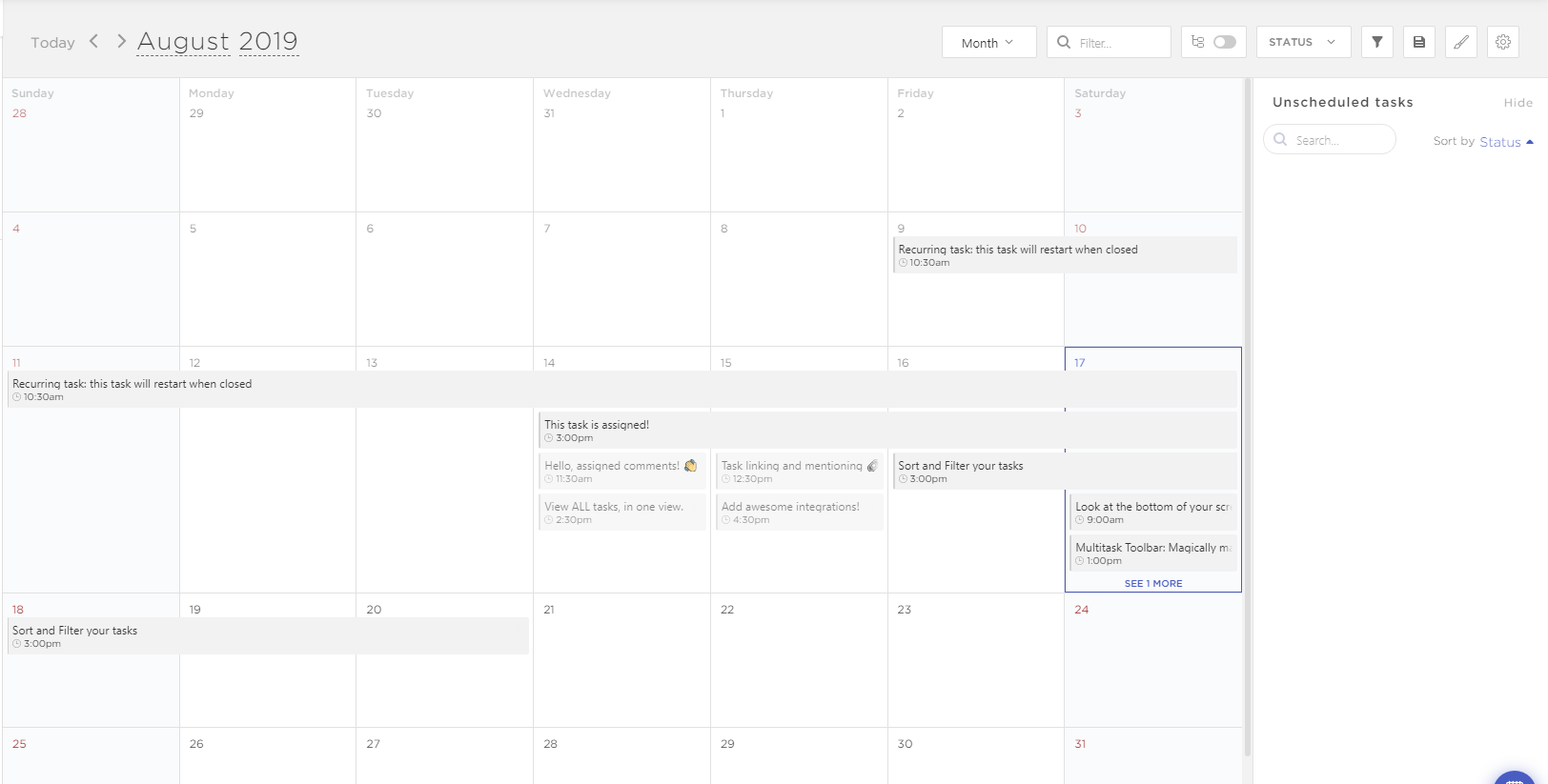
日表示
タイムラインでタスクを表示することができます。
右側に選択しているプロジェクトの一覧が表示されます。
もちろん、フィルターも使うことができます。
ドラッグ&ドロップでタイムラインに移動することができ、1日の初めにスケジュールを簡単に決めることができて便利です。
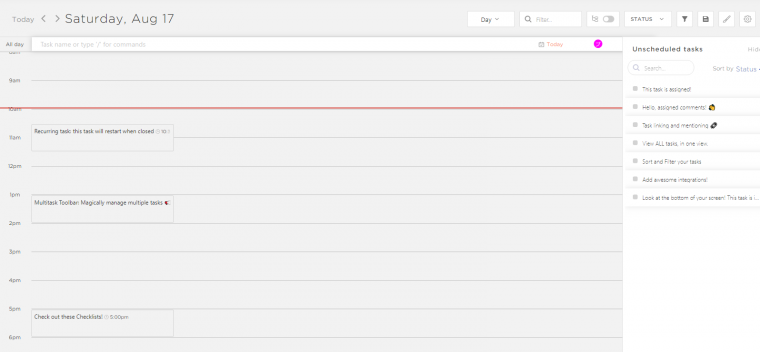
週表示
日表示と同じように週表示も可能です。
ドラッグアンドドロップで週の計画を立てることができます。
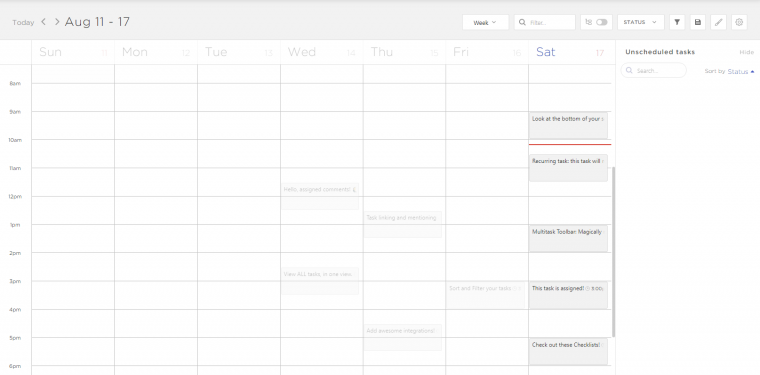
ボックス表示
Trelloのようなボックス表示も可能です。
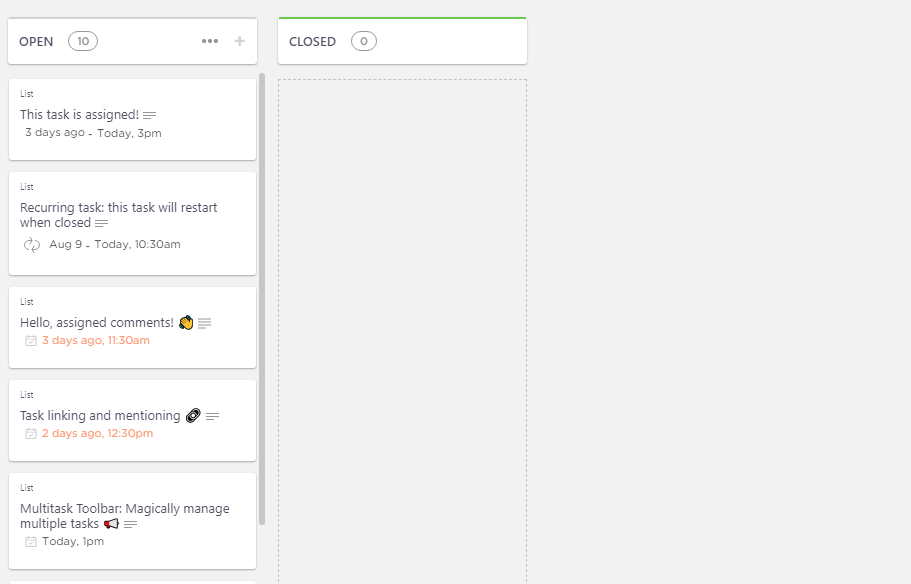
表示はプロジェクト毎に変えることができます。
シンプルなものから複雑なものまで使えます。
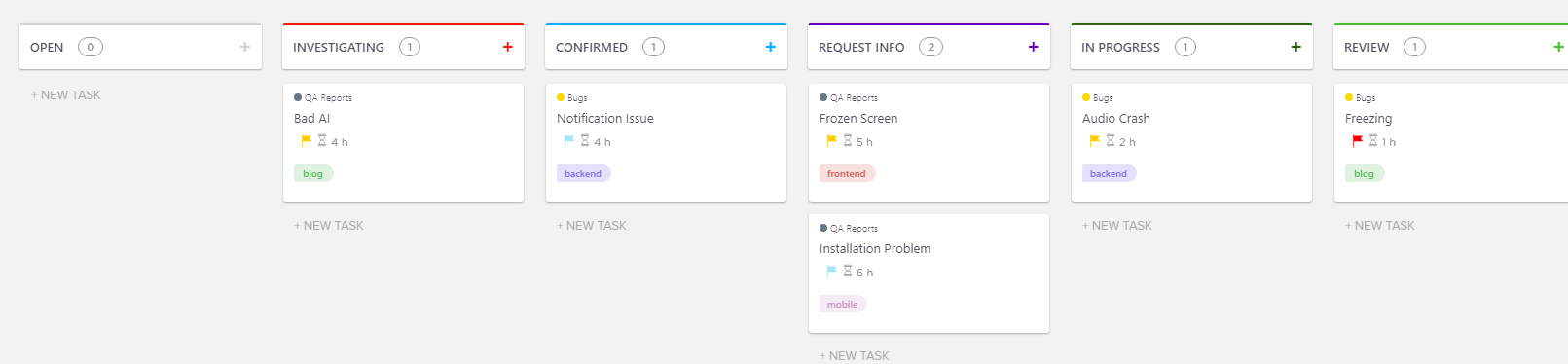
Clickupの悪いところ
私はあまり気になってはいませんが、ネットで言われている意見としては、少し重い点がデメリットとして挙げられています。
Clickupの有料プラン
プロコアラは有料で使っています。
年契約であれば月に500円程度でタスク管理ツールのストレスから解放されると考えたら安いものです。
月に1時間でもタスク管理ツールについて悩んでいる方は有料プランを検討してみてはいかがでしょうか?
有料で使える機能は以下の通り
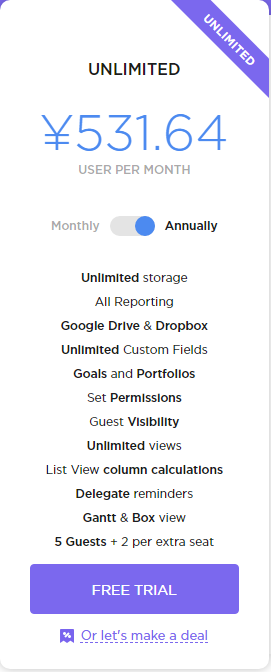
ゴールとポートフォリオ
ゴールとポートフォリオを使うことで、タスク管理ツールから目標管理ツールやプロジェクト管理ツールへと変わります。
このタスクは何のためにやっているのか把握でき、モチベーションもアップします。
ガントチャート
有料プランでガントチャートも使えるようになります。
ガントチャートにより、進捗の遅れ進みが可視化されるため、便利です。
レポート機能
レポート機能が解放されます。
私がいいと思っている機能はタスク時間の予測と実測の比較レポートです。
Clickupにはタスクの予定時間を設定でき、タイムトラッキングで実施時間も測定できます。
まとめ
TodoistとTrelloが合わさったようなイメージを持ちました。
無料でもストレスなく使えます。
有料プランに切り替えると、様々なレポートが使えるようになります。
まずは無料で初めてみてはいかがでしょうか?
まずはタスク管理で効率化してみましょう。
